Jak długo trwa tworzenie kopii zapasowej iPhone’a 16 i jak ją przyspieszyć
Kiedy tworzysz kopię zapasową swojego iPhone'a, możesz myśleć, że trwa ona wiecznie i chcesz wiedzieć, ile czasu zajmuje tworzenie kopii zapasowej iPhone'a. Na czas tworzenia kopii zapasowej może wpływać wiele czynników, takich jak różnica czasu między iPhone'em 16 a iPhone'em 16. Nie ma więc dokładnego czasu, który można by podać. Ten post wymieni te czynniki i możesz zobaczyć, który jest najskuteczniejszy dla Twojego procesu tworzenia kopii zapasowej. Co więcej, przedstawiono Ci doskonałą metodę, która przyspieszy proces tworzenia kopii zapasowej.
Lista przewodników
Część 1: Efektywne czynniki czasu tworzenia kopii zapasowej iPhone'a Część 2: Użyj AnyRec, aby przyspieszyć tworzenie kopii zapasowych iPhone'a Część 3: Często zadawane pytania dotyczące czasu trwania kopii zapasowej iPhone'aCzęść 1: Efektywne czynniki czasu tworzenia kopii zapasowej iPhone'a
Ogólnie rzecz biorąc, nie ma naliczonego czasu trwania tworzenia kopii zapasowej iPhone'a. Całkowite utworzenie kopii zapasowej iPhone'a może zająć od 20 minut do dwóch godzin. Gdy używasz iCloud lub iTunes do tworzenia kopii zapasowych iPhone'a, nie ma różnicy. Wiele innych czynników wpłynie na czas tworzenia kopii zapasowej iPhone'a. Czas zależy od rozmiaru danych Twojego iPhone'a, szybkości i stabilności Internetu oraz modelu telefonu. A jeśli regularnie tworzysz kopie zapasowe danych, czas będzie znacznie krótszy. Istnieje wiele czynników wpływających na ocenę, jak długo trwa tworzenie kopii zapasowej iPhone'a.
1. Ilość danych
Ilość danych odgrywa najważniejszą rolę w czasie tworzenia kopii zapasowej. Jak wszyscy wiemy, im większe dane, tym więcej czasu to zajmie. Z tego powodu zdecydowanie zaleca się regularne tworzenie kopii zapasowych danych. Ta praktyka zużyje mniej danych do tworzenia kopii zapasowych i będziesz w stanie szybko wykonać zadanie.
2. Szybkość Wi-Fi
Ponieważ wszystkie kopie zapasowe danych są przechowywane w chmurze, szybkość Internetu odgrywa istotną rolę w czasie tworzenia kopii zapasowych. Musisz zadbać o szybkość i stabilność internetu. Ponieważ podczas tworzenia kopii zapasowej dokładnego rozmiaru danych czas będzie krótszy, jeśli prędkość Internetu jest szybka. A jeśli prędkość Twojego Internetu jest niestabilna, w okresie tworzenia kopii zapasowej będzie wiele przerw. Tworzenie kopii zapasowej spowalnia jeszcze bardziej, jeśli korzystasz z Internetu w dowolnej sieci zamiast sieci kablowej.
3. Model telefonu
Model telefonu to kolejny krytyczny aspekt tworzenia kopii zapasowej danych. Ze względu na rdzeń i inne aspekty techniczne najnowszy iPhone 16 ma szybszą prędkość transferu danych niż niektóre starsze modele. Każdy nowy model ma lepsze funkcje i ulepszoną wydajność przesyłania/tworzenia kopii zapasowych danych. Musisz poświęcić dodatkowy czas na proces tworzenia kopii zapasowej, jeśli masz starszy model. Nowa wersja iOS, taka jak iOS 18, również wpłynie na czas.
4. Typ danych
Typ danych to kolejny czynnik, który należy wziąć pod uwagę przed utworzeniem kopii zapasowej danych. Pliki multimedialne, takie jak filmy, obrazy i piosenki, zwykle zajmują znacznie więcej czasu niż inne typy danych. Aplikacje, dane internetowe i ustawienia zajmują najmniej czasu. Czas zostanie wydłużony, jeśli masz wiele plików multimedialnych do utworzenia kopii zapasowej.
Część 2: Użyj AnyRec, aby przyspieszyć tworzenie kopii zapasowych iPhone'a
Jak wspomnieliśmy wcześniej, jeśli chcesz uniknąć zastanawiania się, jak długo trwa tworzenie kopii zapasowej iPhone'a, najlepiej jest regularnie tworzyć kopie zapasowe. I możesz użyć AnyRec PhoneMover łatwo wykonać to zadanie. To oprogramowanie zapewnia dwa sposoby podłączenia iPhone'a do komputera: kabel lub zeskanowanie kodu QR. A jeśli używasz kabla błyskawicy do tworzenia kopii zapasowej iPhone'a, można uniknąć problemu z Internetem. Co więcej, na Twoim komputerze jest więcej miejsca niż na iCloud. Możesz więc tworzyć kopie zapasowe większej liczby plików multimedialnych i plików o dużych rozmiarach, które zmniejszałyby się za każdym razem, gdy tworzysz kopię zapasową.

Twórz kopie zapasowe plików iPhone'a na PC w całości lub wybiórczo z dużą szybkością.
Przenieś zdjęcia, filmy, muzykę, kontakty i wiadomości z iPhone'a na komputer.
Przeglądaj, usuwaj i organizuj wszystkie pliki iPhone'a.
Pobierz wbudowany konwerter HEIC i narzędzie do tworzenia dzwonków.
100% bezpieczne
Niezależnie od tego, czy chcesz tworzyć kopie zapasowe dużych plików, czy robić to regularnie, te kroki pomogą Ci zaoszczędzić czas.
Krok 1.Uruchom AnyRec PhoneMover w systemie Windows. Możesz użyć przewodu USB, aby podłączyć telefon do komputera lub pobrać MobieSync i zeskanować kod QR, aby połączyć. Sposób USB może uniknąć zmian w sieci.
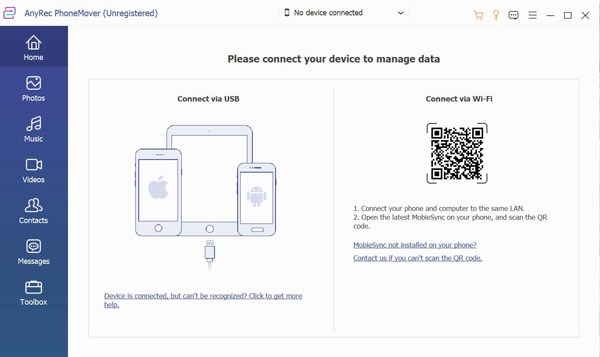
Krok 2.Po zakończeniu połączenia, w telefonie zostaną wyświetlone informacje. Na przykład, jeśli chcesz wykonać kopię zapasową zdjęć, kliknij przycisk „Zdjęcie” po lewej stronie. Następnie wszystkie zdjęcia zostaną podzielone na kategorie i wyświetlone. Oczywiście możesz wybrać filmy, muzykę, kontakty i wiadomości.
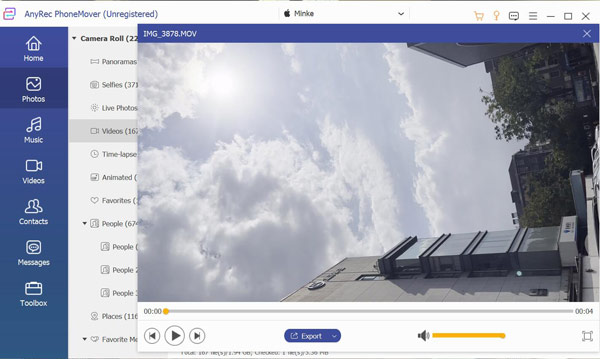
Krok 3.Teraz możesz wyświetlić podgląd swojego zdjęcia i wybrać, które z nich chcesz utworzyć kopię zapasową. Kliknij przycisk „Kopia zapasowa” z ikoną komputera, aby przenieść zdjęcie z iPhone'a na komputer.
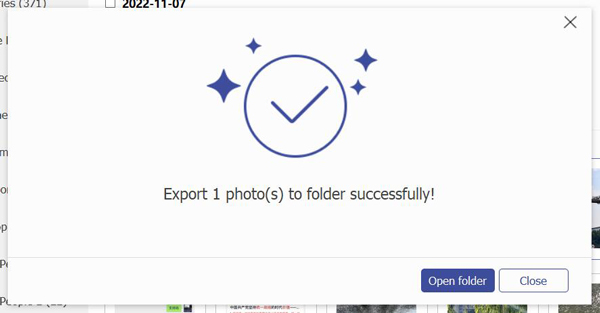
Dalsza lektura
Część 3: Często zadawane pytania dotyczące czasu trwania kopii zapasowej iPhone'a
-
Czy mogę używać iPhone'a podczas tworzenia kopii zapasowej?
Tak, możesz. Ale byłoby pomocne, gdybyś unikał edytowania jakichkolwiek plików na urządzeniu podczas tworzenia kopii zapasowej. Łatwe użytkowanie nie wpłynie na proces tworzenia kopii zapasowej.
-
Ile czasu trwa przywrócenie iPhone’a 16?
Przywrócenie iPhone’a 16 za pomocą iTunes lub iCloud zajmuje zwykle 15–30 minut. Jeśli jednak rozmiar pliku jest zbyt duży, przywrócenie iPhone’a może zająć około godziny. Im większy rozmiar danych, tym dłużej potrwa tworzenie kopii zapasowej iPhone’a.
-
Czy mogę regularnie tworzyć kopie zapasowe plików w iCloud?
Tak, możesz. Ale powinieneś być świadomy problemów z małą pamięcią. Jeśli miejsce w iCloud jest pełne, tworzenie kopii zapasowej może zostać automatycznie zatrzymane. Więc możesz użyć AnyRec PhoneMover do tworzenia kopii zapasowych dużych danych i plików w celu zaoszczędzenia miejsca na iCloud.
Wniosek
Po przeczytaniu tego postu musisz wiedzieć, jak długo trwa tworzenie kopii zapasowej iPhone'a. Znasz czynniki wpływające na proces, więc możesz sobie z nimi poradzić, aby skrócić czas tworzenia kopii zapasowych. I AnyRec PhoneMover mógłby rozwiązać wiele problemów. Korzystając z tego oprogramowania, nie musisz się martwić o problemy z siecią. Możesz szybko tworzyć kopie zapasowe dużych i licznych plików i danych.
 Łatwe kroki konwersji HEIC do JPG na Twoim iPhonie 16
Łatwe kroki konwersji HEIC do JPG na Twoim iPhonie 16